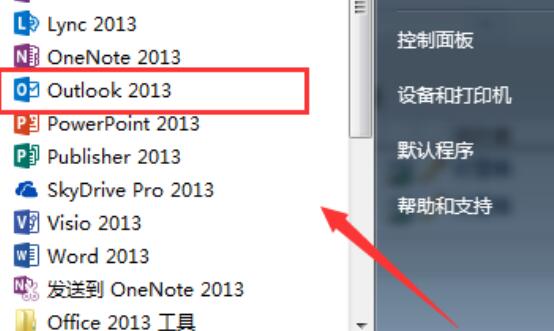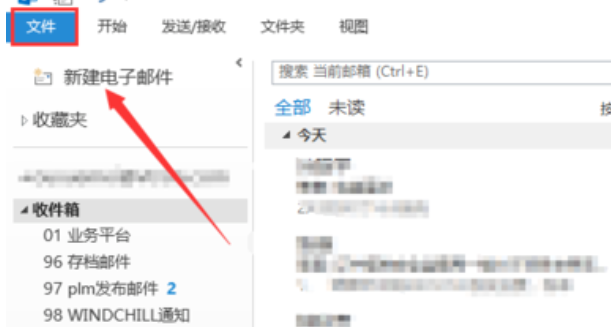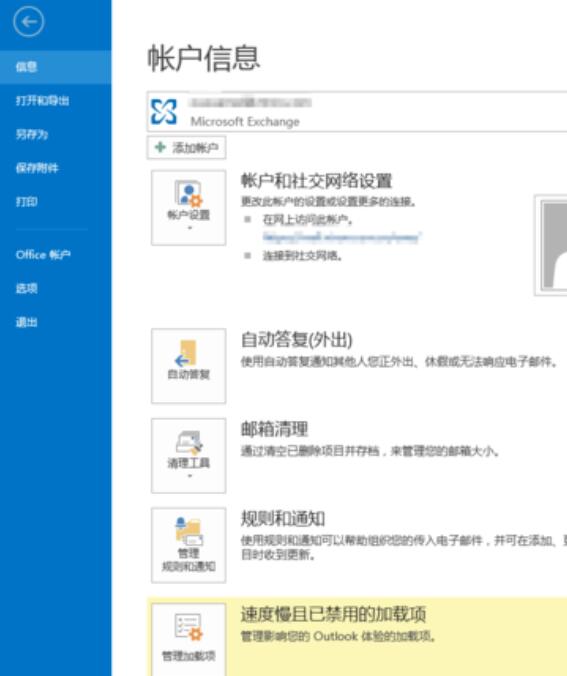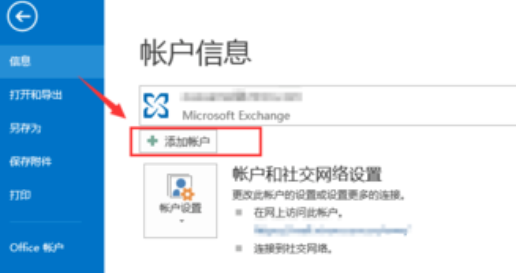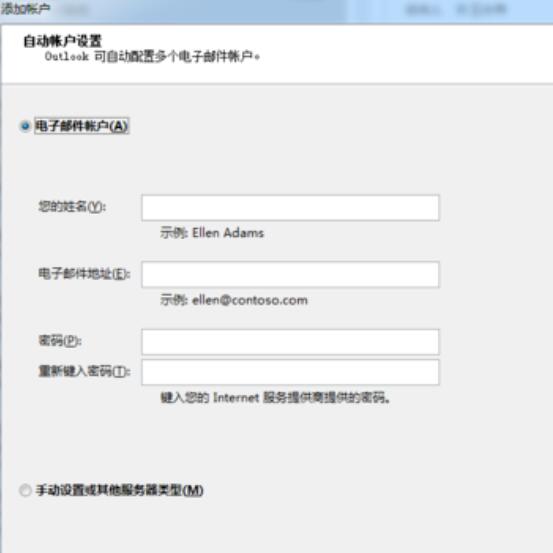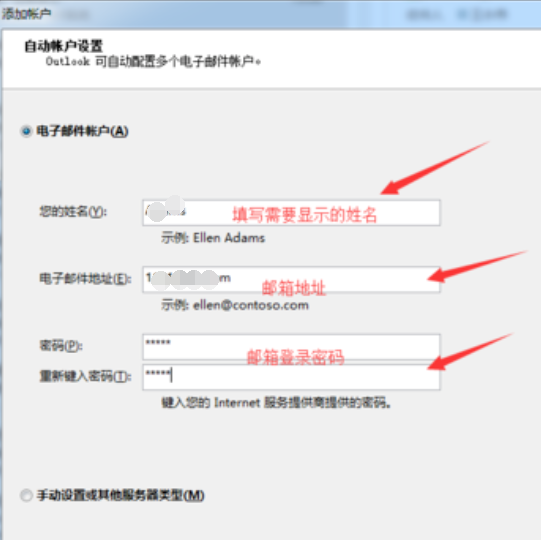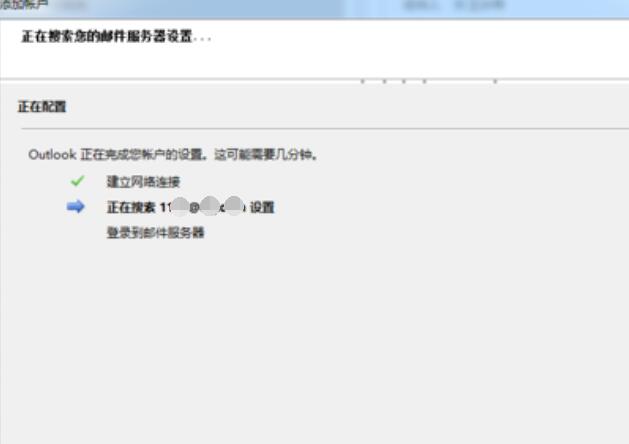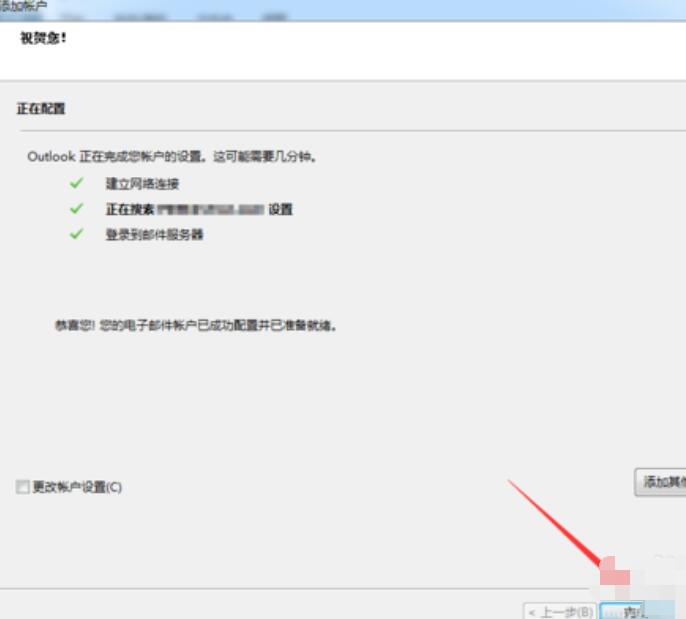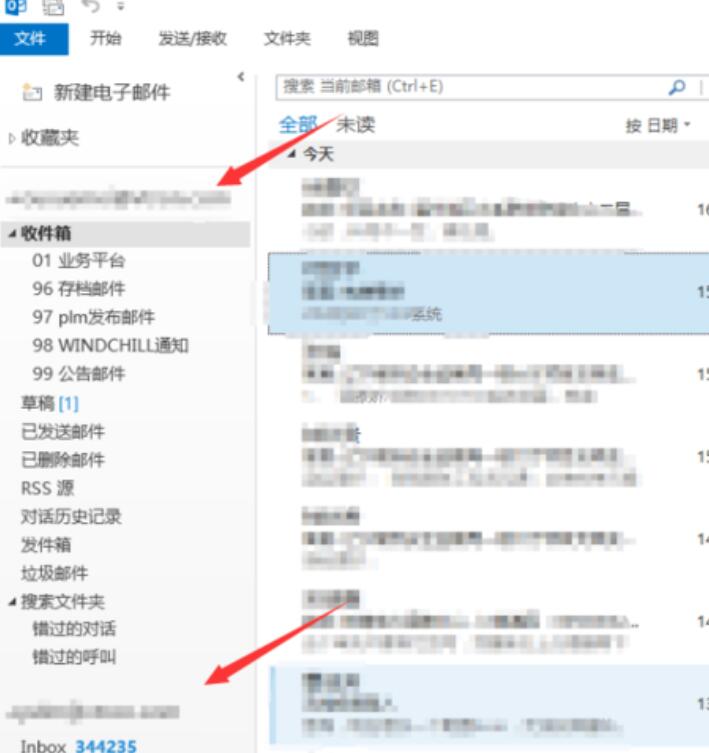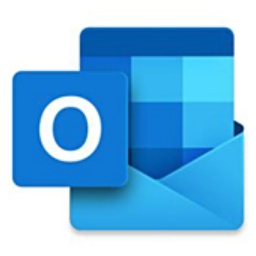Outlook邮箱客户端添加邮箱账号的操作步骤
时间:2019-07-30来源:互联网作者:小鱼儿
办公过程里,借助Outlook收发邮件是非常方便的,特别是要对多邮箱账号进行管理的时候。那么Outlook邮箱客户端如何添加邮箱账号呢?方法如下。
先在电脑中下载安装office组件,一般office产品中就已经包含有Outlook软件。找到并打开Outlook。
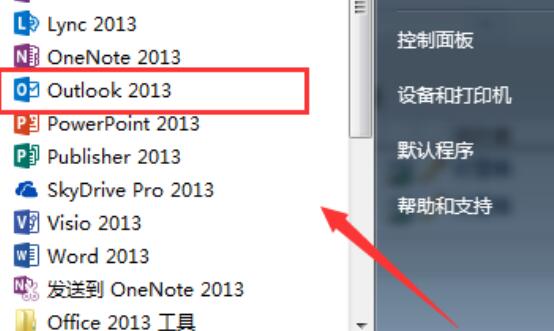
点击功能菜单上的【文件】,会弹出个【账户信息】的对话框。
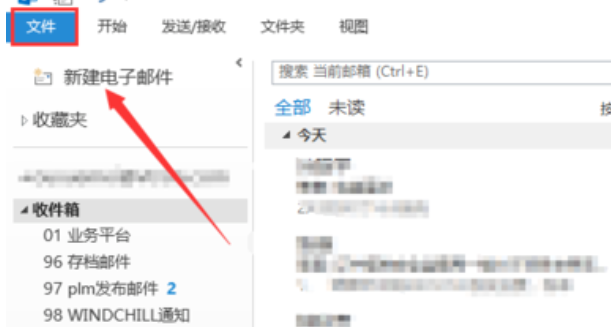
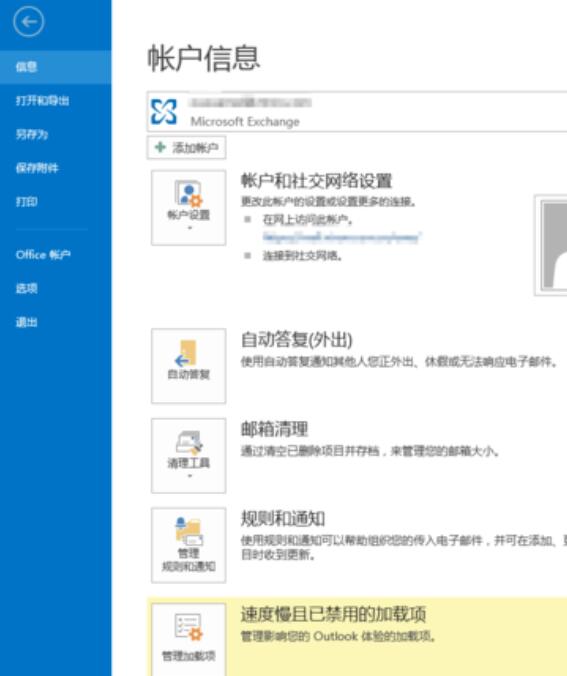
在【账户信息】的页面中,点击按钮【添加账号】。随后会弹出【添加账户】的对话框。
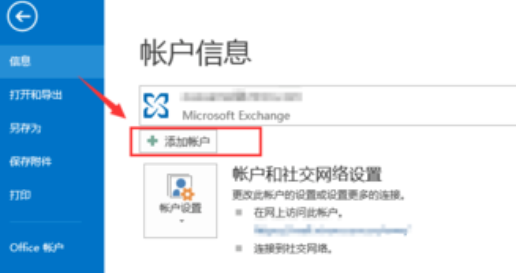
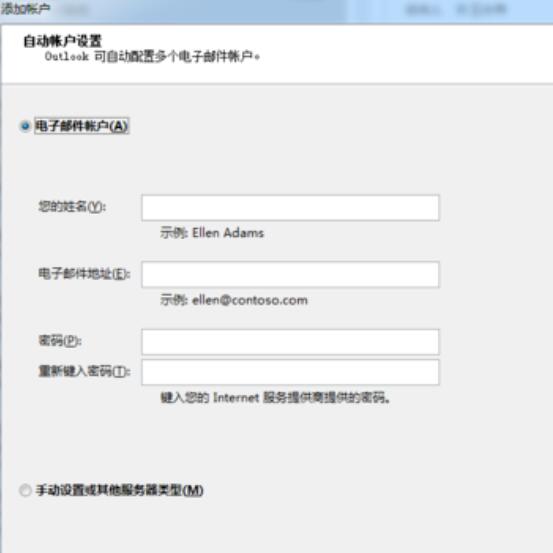
根据对话框的提示,添加账户信息。将账户信息输入完成后,点击界面右下方的【下一步】按钮继续。
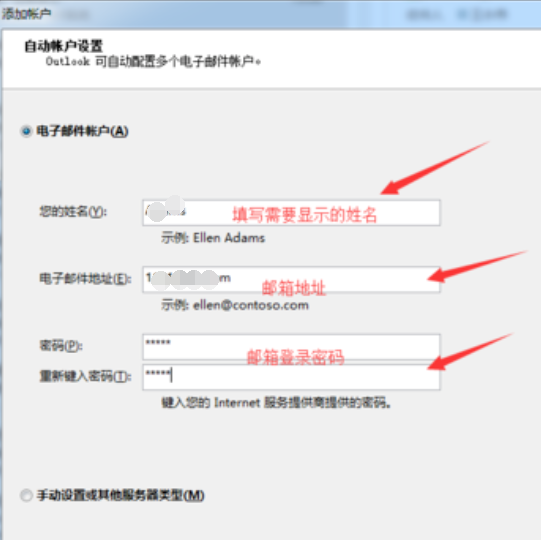
随之会进入网络匹配邮箱账号密码的动作。需要时间等待Outlook验证完成。验证完成后,点击【完成】,关掉对话框。
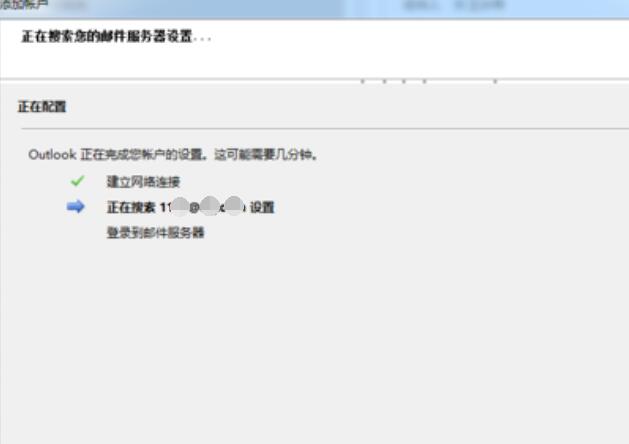
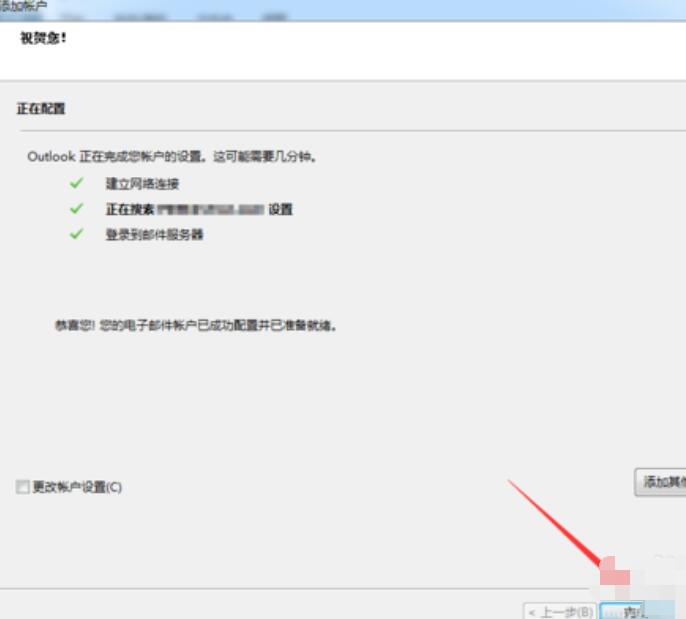
添加好之后,在邮箱的页面中,就可以看到已经增加多一个账户。
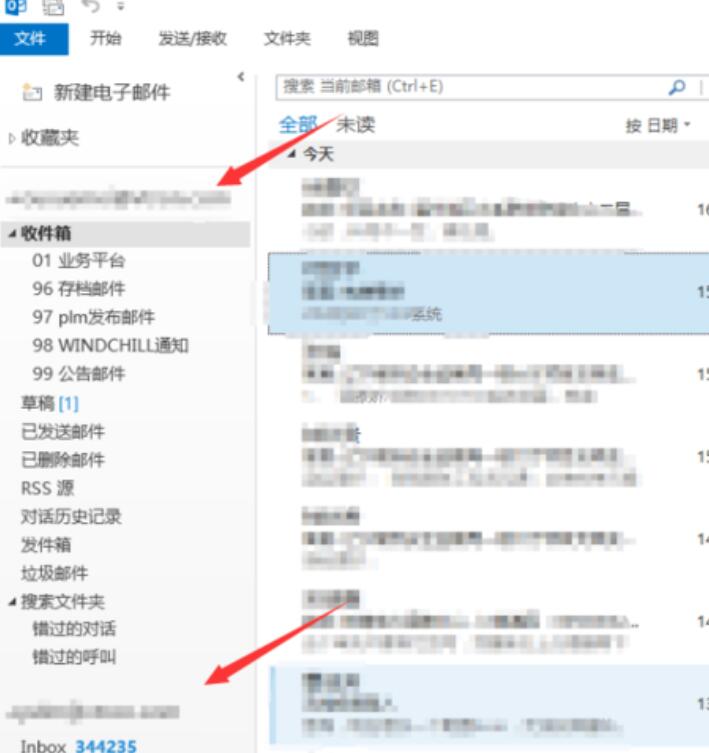
上文就讲解了Outlook邮箱客户端添加邮箱账号的操作步骤,希望有需要的朋友都来学习哦。
热门推荐
-
Outlook
版本: 4.3.5.22大小:5.71MB
MicrosoftOutlook是微软公司开发的全球领先的专业电子邮件与个人信息管理软件。作为Microsoft365/Off...
-
outlook邮箱
版本: 16.0.18925.20076大小:7.29 MB
Outlook邮箱是微软公司提供的专业电子邮件服务平台,整合了高效的邮件管理与个人事务处理功能。作为Microso...
-
阿里云邮箱企业版
版本: 2.12.2大小:87.77MB
阿里云邮箱企业版是阿里巴巴公司推出的一款企业邮箱,背靠阿里系列的强大资源,阿里云邮箱企业版官方版能够稳...
-
263企业邮箱
版本: 2.7.1.18大小:98.3MB
263企业邮箱是专为企业打造的一站式邮件解决方案,以高稳定性、安全性、丰富的功能及灵活配置为核心优势,覆...
-
263企业邮箱
版本: 2.7.1.18大小:98.33MB
是一款界面整洁的企业邮箱软件。263企业邮箱电脑版覆盖全球云端节点部署,多线接入,全面保障海外收发顺畅。...